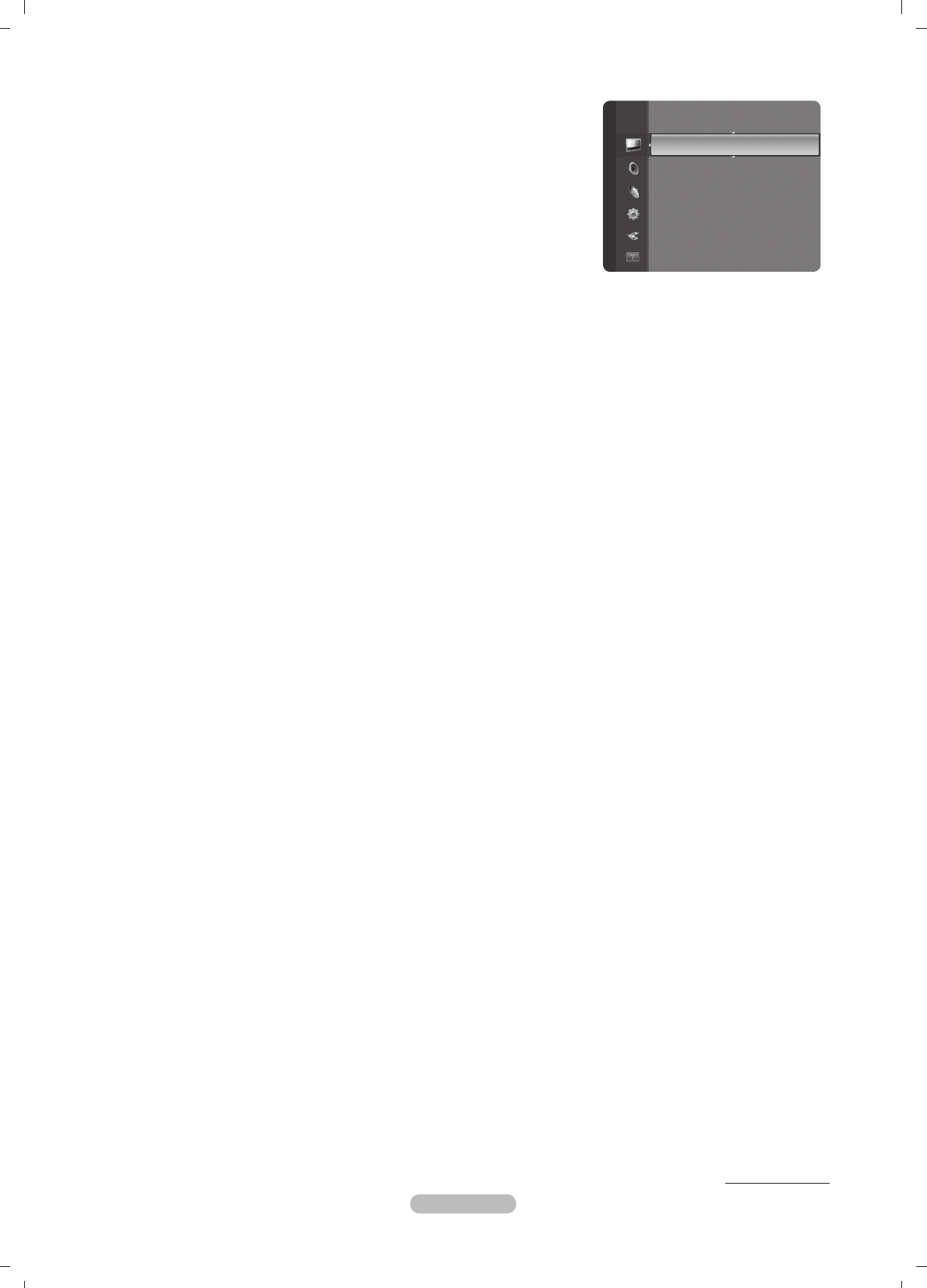Nederlands - 18
Afbeeldingsopties
Kleur tint → Koel / Normaal / Warm1 / Warm2 → Koel / Normaal / Warm1 / Warm2
U kunt kiezen welke kleurtint u het prettigst vindt.
De aangepaste waarden worden opgeslagen overeenkomstig de
geselecteerde modus Beeld.
Warm1 of Warm2 is alleen ingeschakeld in de modus Film.
Q
N
N
Formaat
U kunt het beeldformaat selecteren dat het beste overeenkomt met uw
wensen.
Auto-breed: Hier stelt u automatisch breed in.
16:9: Stelt het beeld in op de beeldverhouding 16:9.
Breedbeeldzoom: Selecteer dit menu als u 4:3-beelden wilt bekijken op een breedbeeld-TV door het 4:3-beeld verticaal uit
te rekken.
Zoom: Rekt het 16:9-beeld verticaal uit.
4:3: Stelt het beeld in op de beeldverhouding 4:3.
Volledig scherm: het volledige eigen HD-signaal dat niet kan worden weergegeven op een normale tv.
De opties voor het beeldformaat kunnen variëren afhankelijk van de ingangsbron.
De beschikbare onderdelen kunnen, afhankelijk van de geselecteerde modus, verschillen.
De instellingen voor elk extern apparaat dat u hebt aangesloten op een ingang op de tv, kunnen worden aangepast en
opgeslagen.
Er kan tijdelijke beeldretentie optreden wanneer er langer dan twee uur een statisch beeld op de tv wordt weergegeven.
Breedbeeldzoom: Druk op de toets ► om Positie te selecteren en druk vervolgens op de toets ENTER
E
. Gebruik de
toets ▲ of ▼ om het beeld naar boven of beneden te verplaatsen. Druk vervolgens op de toets ENTER
E
.
Zoom: Druk op de toets ► om Positie te selecteren en druk vervolgens op de toets ENTER
E
. Gebruik de toets
▲ of ▼ om het beeld naar boven of beneden te verplaatsen. Druk vervolgens op de toets ENTER
E
. Druk op de toets ►
om Formaat te selecteren en druk vervolgens op de toets ENTER
E
. Druk op de toets ▲ of ▼ om het beeldformaat in
verticale richting te vergroten of te verkleinen. Druk vervolgens op de toets ENTER
E
.
Na het selecteren van Volledig scherm
in de modus HDMI (1080i / 1080p) or Component (1080i / 1080p): selecteer
Positie door op de toets ◄ of ►te drukken. Gebruik de toetsen ▲, ▼, ◄ of ► om de afbeelding te verplaatsen.
Reset: Druk op de toets ◄ of ► om Reset te selecteren en druk vervolgens op de toets ENTER
E
. U kunt de instelling
initialiseren.
Als u de functie Volledig scherm gebruikt met een ingangssignaal HDMI 720p, wordt 1 kaderlijn verwijderd aan de
bovenkant, onderkant, linkerkant en rechterkant zoals in de functie Overscan.
Schermmodus
Wanneer u het beeldformaat op een tv met een breedte van 16:9 instelt op Auto-breed kunt u het gewenste
beeldformaat instellen op 4:3 WSS (Wide Screen Service) of niets. Omdat er voor elk land in Europa een ander
beeldformaat geldt, is deze functie bedoeld om het juiste beeldformaat te kiezen.
16:9: Stelt het beeld in op de beeldverhouding 16:9.
Breedbeeldzoom
: Het beeldformaat wordt met meer dan 4:3 vergroot.
Zoom: Rekt het 16:9-beeld verticaal uit.
4:3: Hiermee selecteert u 4:3.
Deze functie is alleen beschikbaar in de modus
Auto-breed
.
Deze functie is niet beschikbaar in de modus Component of HDMI.
Dig. ruisfilter → Uit / Laag / Middel / Hoog / Auto
Als het ontvangen tv-signaal zwak is, kunt u de functie Digital Noise Reduction activeren om statische ruis en
echobeelden die mogelijk op het scherm verschijnen, te verminderen.
Als het signaal zwak is, selecteert u één van de andere opties totdat de afbeelding het best wordt weergegeven.
HDMI-zwartniveau → Normaal / Laag
U kunt direct het zwartniveau op het scherm selecteren om de schermdiepte aan te passen.
Deze functie is alleen beschikbaar wanneer de externe ingang is verbonden met HDMI (RGB-signalen).
•
•
•
•
•
•
N
N
N
N
N
N
N
N
N
•
•
•
•
N
N
N
N
Wordt vervolgd...
Tint (G/R) : G50/R50
Geavanceerde instellingen
Afbeeldingsopties ►
Beeld resetten
Beeld